Apple은 iOS 13 출시와 함께 iPhone 커스터마이징 게임에 참여했습니다. iOS 13은 시스템 전체 다크 모드를 도입했고, 위젯 지원은 iOS 14에서 도입되었습니다.
그런 다음, 모든 새로운 버전의 iOS에는 새로운 사용자 정의 옵션이 있습니다. 새로 도입된 iOS 18 퍼블릭 베타에서는 iPhone 앱 색상을 기본적으로 변경할 수 있습니다.
또한 iOS 18에서는 앱 아이콘에 대해 다크 모드, 색조 변경, 밝은 모드와 어두운 모드 자동 전환 등 세 가지 색상 옵션을 제공합니다.
iPhone에서 다크 모드 앱 아이콘 사용하기
iOS 18에서는 시스템 테마와 상관없이 앱 아이콘 색상을 어둡게 변경할 수 있습니다. iPhone에서 Light 모드를 사용 중이더라도 다크 모드 앱 아이콘을 사용할 수 있습니다.
따라서 iOS 18에서 iPhone에서 다크 모드 앱 아이콘을 사용하는 데 관심이 있다면, 다음과 같이 해야 합니다.
1. 먼저 iPhone이 최신 iOS 18 Public Beta에서 실행되는지 확인하세요. 도움이 필요하면 가이드에 따라 iOS 18 Public Beta를 다운로드하고 설치하세요 .
2. iPhone 홈 화면으로 이동합니다. 다음으로 빈 공간을 길게 누릅니다.
3. 홈 화면 옵션에서 왼쪽 상단 모서리에 있는 편집을 탭합니다.
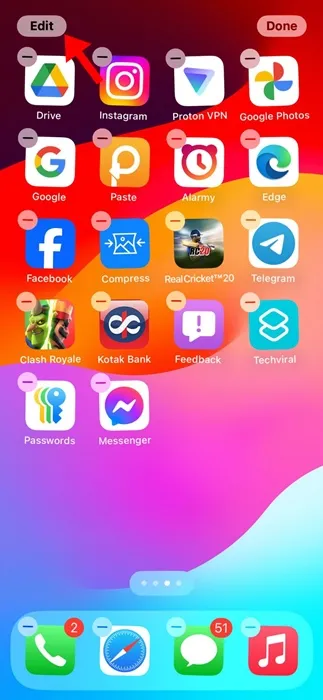
4. 나타나는 메뉴에서 사용자 지정을 선택하세요 .
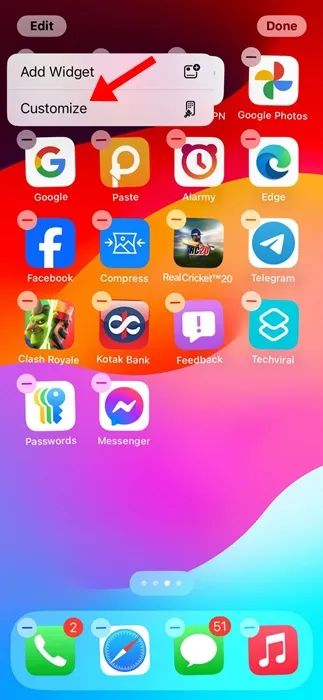
5. 하단에서 메뉴가 팝업되어 작은 앱 아이콘 과 큰 앱 아이콘 중에서 선택할 수 있습니다 . 큰 아이콘을 선택하면 앱 아이콘 이름이 숨겨집니다.
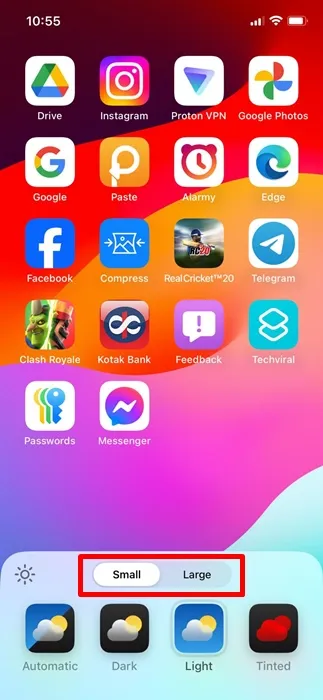
6. 앱 아이콘에도 자동, 어둡게, 밝게, 색조 처리 등 다양한 색상 모드가 있습니다.
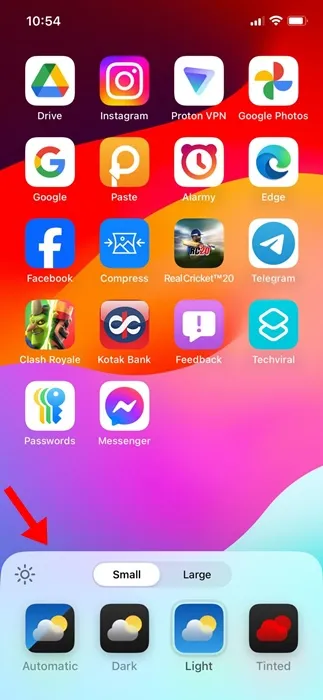
7. 다크 모드 앱 아이콘을 사용하려면 다크를 선택하세요 .
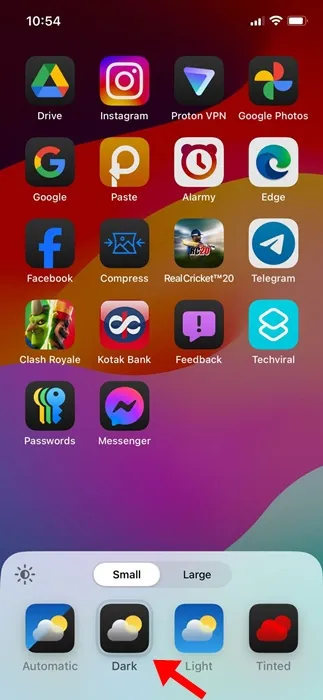
8. 앱 아이콘이 하루 중 시간에 따라 자동으로 전환되기를 원하시면 자동 옵션을 선택하세요. 낮에 자동을 선택하면 밤이 될 때까지 앱 아이콘이 어둡게 전환되는 것을 볼 수 없다는 점에 유의하세요.
9. 색조 옵션을 사용하면 단색 다크 모드 앱 아이콘 설정을 만들 수 있습니다. 앱 아이콘을 배경 화면의 악센트 색상에 맞게 조정하려는 경우 완벽합니다.
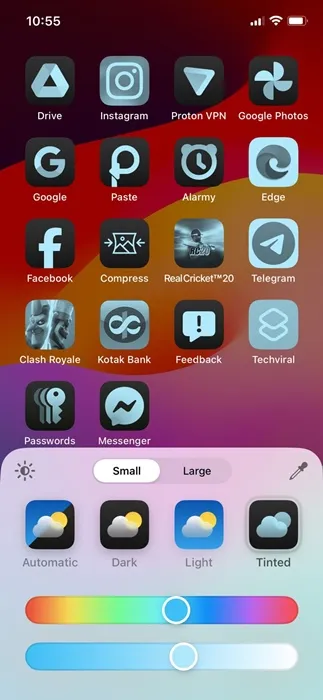
현재로서는 개별 앱 아이콘에 색상을 변경하거나 다크 모드를 적용할 수 있는 옵션이 없습니다. 다크 모드와 틴팅 옵션은 퍼스트파티 및 써드파티 앱 모두에 적용됩니다.
이 가이드는 iPhone에서 다크 모드 앱 아이콘을 사용하는 방법을 설명합니다. iOS 18에서 앱 아이콘 색상을 변경하는 데 도움이 더 필요하면 댓글로 알려주세요. 또한 이 가이드가 도움이 된다면 친구들과 공유하는 것을 잊지 마세요.




답글 남기기